Impostazione della LAN wireless utilizzando WPS (solo MF6180dw)
Codice domanda frequente: 8201987800
Data di rilascio: 31 gennaio 2014
Soluzione
Passaggio al metodo di connessione LAN wireless
1. Premere [ ] (Menu).
] (Menu).
2. Selezionare <Impostazioni rete> utilizzando [  ] e [
] e [  ] e premere [OK].
] e premere [OK].
3. Selezionare <Selezione LAN cablata/wireless> utilizzando [  ] e [
] e [  ] e premere [OK].
] e premere [OK].
4. Selezionare <LAN wireless> utilizzando [  ] e [
] e [  ] e premere [OK].
] e premere [OK].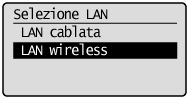
5. Selezionare <Sì> utilizzando [  ] e premere [OK].
] e premere [OK].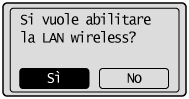
Configurazione della macchina tramite WPS (Modalità Pulsanti)
Premere il pulsante WPS che si trova sui router e/o sugli Access Point LAN wireless per stabilire la connessione.1. Premere [
 ] (Menu).
] (Menu).
2. Selezionare <Impostazioni rete> utilizzando [  ] e [
] e [  ] e premere [OK].
] e premere [OK].
 Quando sono specificati l'ID gestore sistema e il PIN gestore sistema
Quando sono specificati l'ID gestore sistema e il PIN gestore sistema
Utilizzare i tasti numerici per immettere l'ID e il numero PIN, quindi premere [  ] (Accesso/disconnessione).
] (Accesso/disconnessione).
3. Selezionare <Impostaz. LAN wireless> utilizzando [  ] e [
] e [  ] e premere [OK].
] e premere [OK].
4. Selezionare <Modo pulsante WPS> utilizzando [  ] e [
] e [  ] e premere [OK].
] e premere [OK].
5. Premere [  ] per selezionare <Sì>, quindi premere [OK].
] per selezionare <Sì>, quindi premere [OK].
6. Entro due minuti, tenere premuto il pulsante WPS che si trova sul router e/o sull'Access Point LAN wireless.
* Per quanto tempo occorre tenere premuto il pulsante WPS dipende dal modello utilizzato.
Consultare il manuale delle istruzioni del router LAN wireless e/o dell'Access Point.
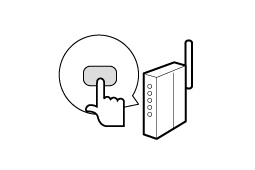
* Se viene visualizzato il messaggio "impossibile trovare l'Access Point", premere [OK] per chiudere la schermata e seguire la procedura a partire dal passaggio 4. 

7. Assicurarsi che la spia del Wi-Fi lampeggi.
Al rilevamento del router o dell'Access Point LAN wireless, l'indicatore Wi-Fi lampeggia.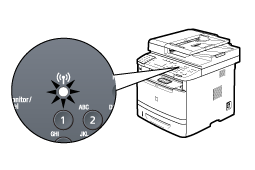

Segue una schermata che resta visibile per circa 2 secondi, quindi si accende l'indicatore Wi-Fi.
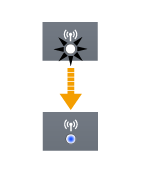
* Se viene visualizzato il messaggio, premere [OK] per chiudere la schermata e ripetere la procedura a partire dal passaggio 4.
Se non dopo aver riprovato non è possibile rilevare l'Access Point, vedere la sezione seguente:
Vedere "Messaggi visualizzati sullo schermo" nell'e-Manual.
8. Attendere fino alla configurazione automatica dell'indirizzo IP della macchina (circa 2 min.).
Se si desidera impostare manualmente l'indirizzo IP, vedere le sezioni seguenti.
[ Impostazione dell'indirizzo IP ]
Verifica del completamento della configurazione LAN wireless
1. Premere [ ] (Monitoraggio stato/Annulla).
] (Monitoraggio stato/Annulla).
2. Selezionare <Informazioni rete> utilizzando [  ] e [
] e [  ] e premere [OK].
] e premere [OK]. 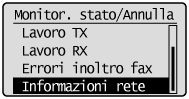
3. Selezionare <IPv4> utilizzando [  ] e [
] e [  ] e premere [OK].
] e premere [OK].
4. Selezionare <Indirizzo IP> utilizzando [  ] e [
] e [  ] e premere [OK].
] e premere [OK].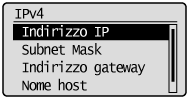
5. Annotare l'indirizzo IP. 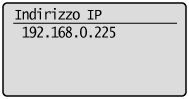
6. Premere [  ] (Monitoraggio stato/Annulla) per chiudere la schermata.
] (Monitoraggio stato/Annulla) per chiudere la schermata.
7. Avviare il browser su un computer connesso a una rete.
8. Digitare http://<indirizzo IP della stampante>/ nel campo dell'indirizzo, quindi premere il tasto [INVIO] sulla tastiera.
Dove <indirizzo IP della macchina> corrisponde all'indirizzo annotato nel passaggio 5.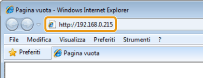
9. Verificare che la schermata dell'IU Remota sia visualizzata. 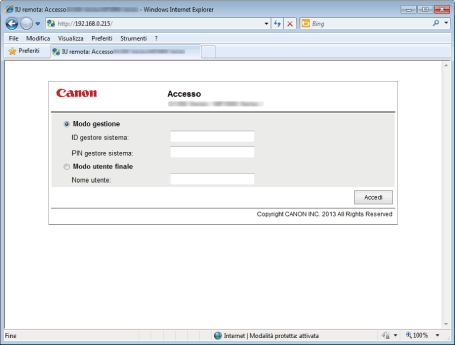
NOTE
Quando l'IU Remota non viene visualizzata
- Controllare quanto segue.
- Se computer e hub sono collegati tramite un cavo di rete LAN
- Se l'opzione <Attivazione/disattivazione IU remota> è impostata su <On>
Informazioni correlate
Modelli interessati
- i-SENSYS MF6140dn
- i-SENSYS MF6180dw